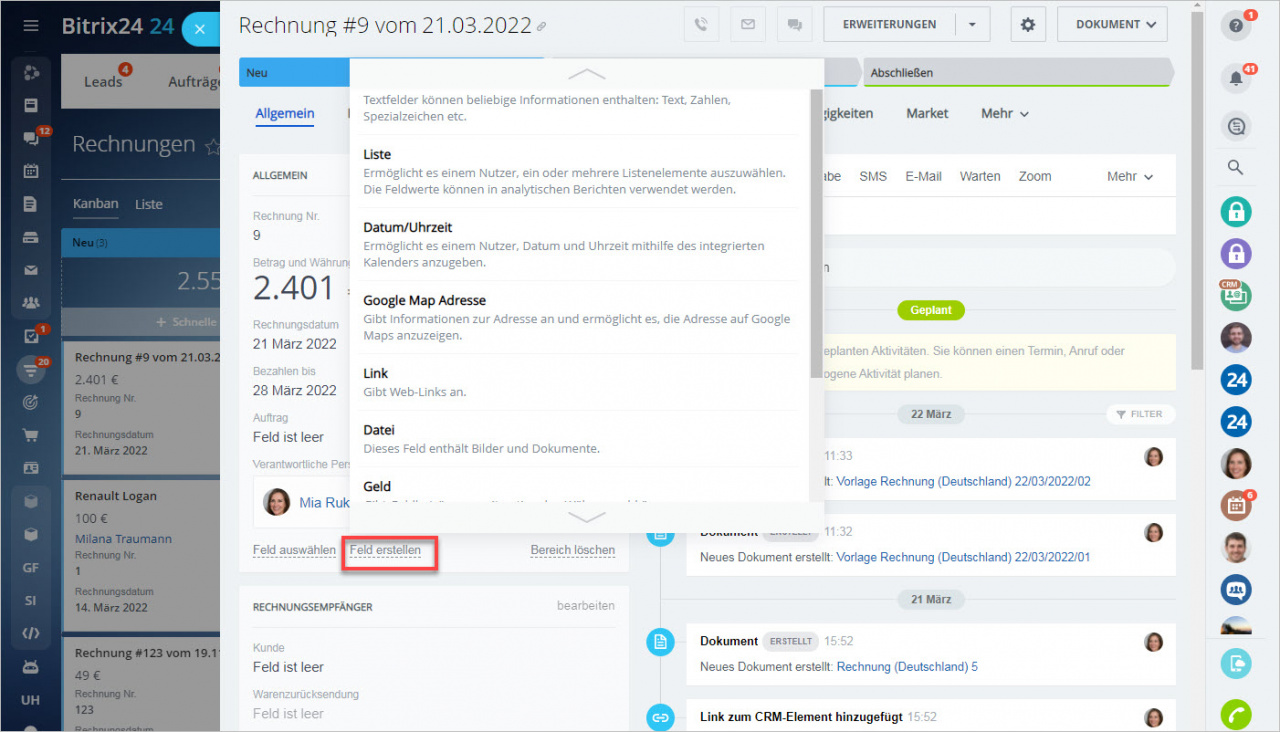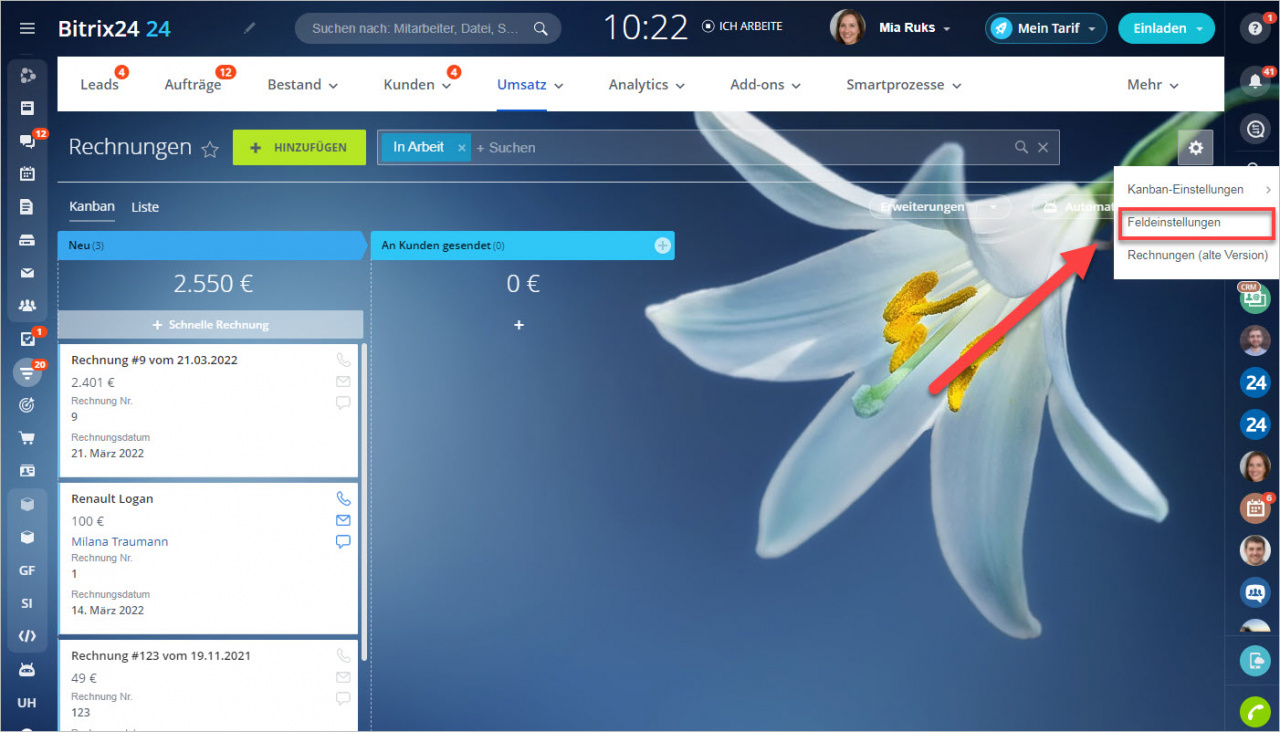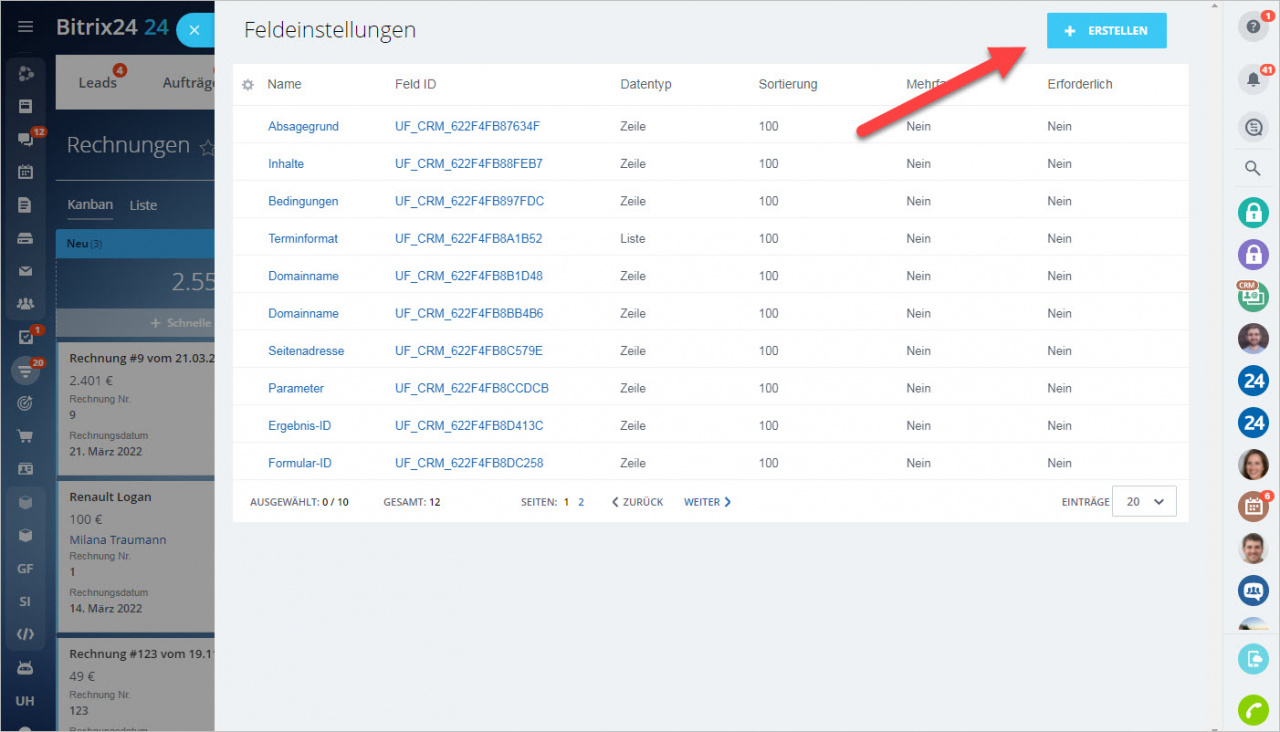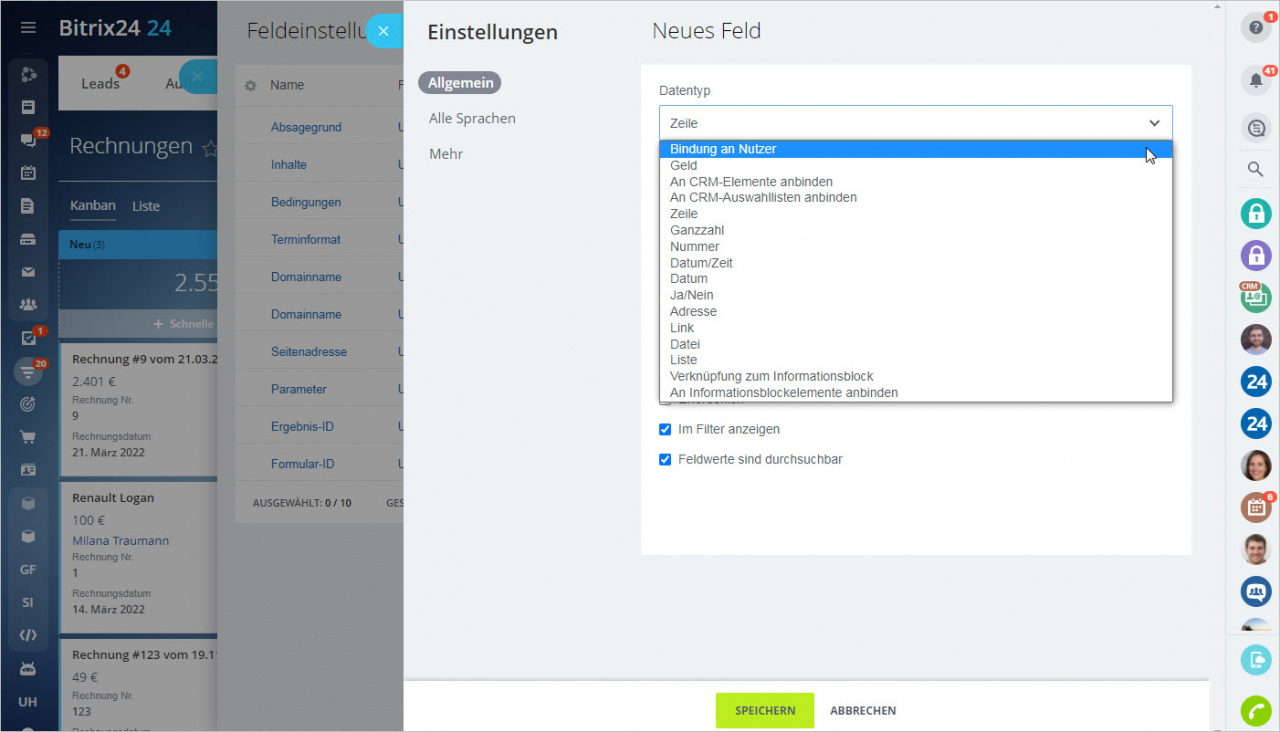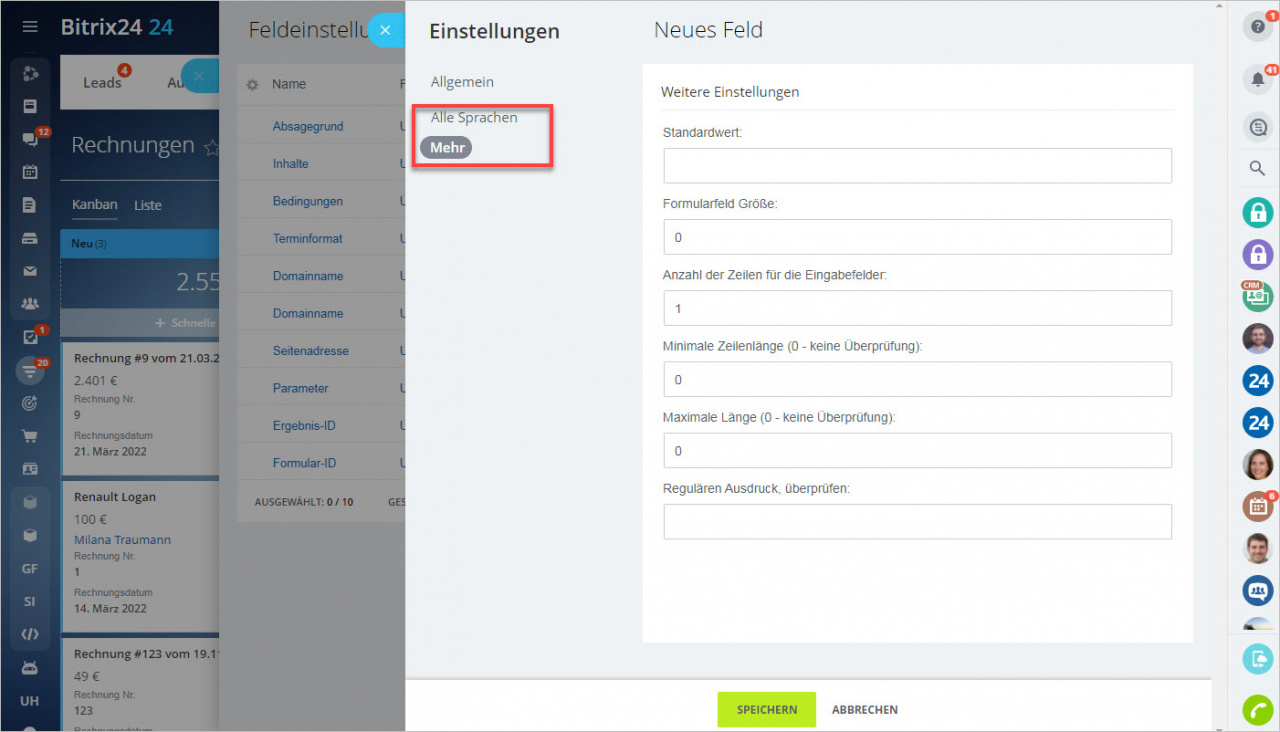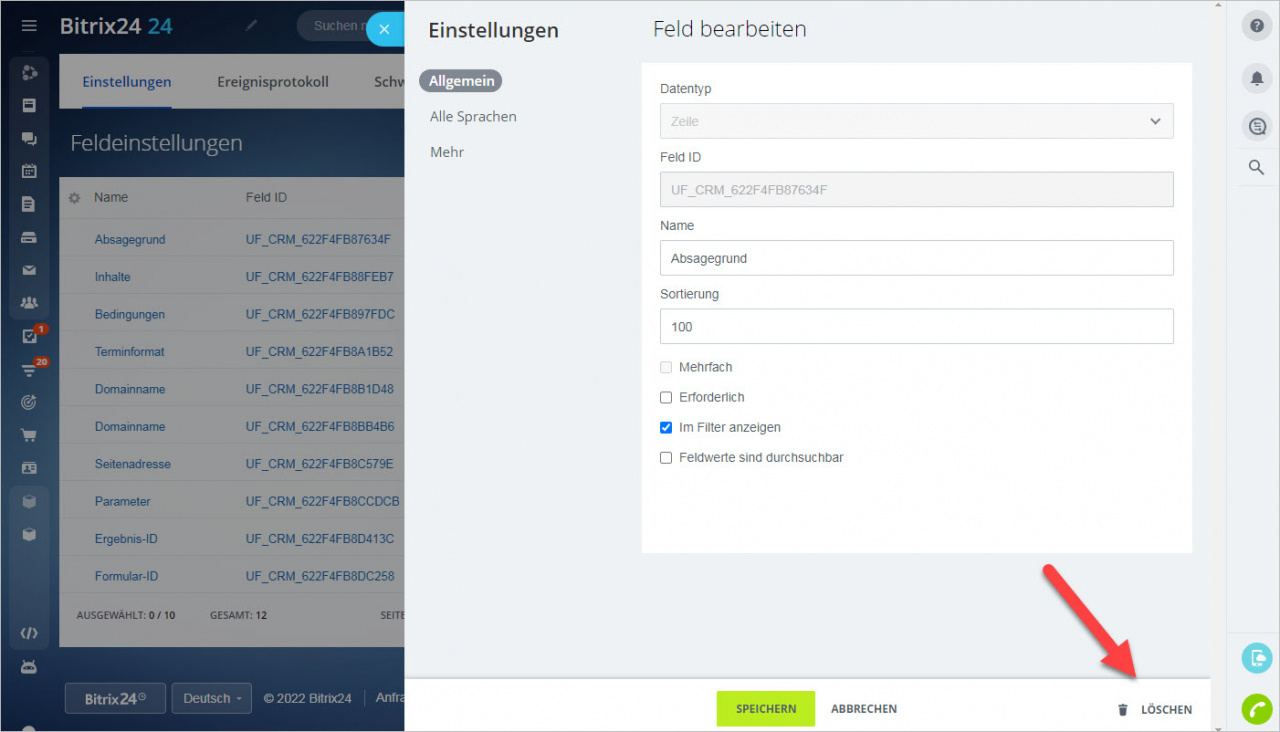Rechnungen und Smartprozesse haben auch benutzerdefinierte Felder, die auf die gleiche Weise funktionieren wie in anderen CRM-Elementen. Die Felder helfen, zusätzliche Informationen zum Element zu speichern.
Benutzerdefinierte Felder erstellen
Um ein neues benutzerdefiniertes Feld zu erstellen, nutzen Sie eine von 2 folgenden Varianten.
Die 1. Variante unterscheidet sich nicht vom Erstellen der benutzerdefinierten Felder in Rechnungen oder Kontakten.
Die 2. Variante ist nur für Rechnungen und Smartprozesse verfügbar. Im rechten Teil der Kanban- oder Listenansicht klicken Sie auf das Zahnrad und öffnen Sie Feldeinstellungen.
Klicken Sie auf Erstellen in der geöffneten Seitenleiste.
Wählen Sie den Datentyp aus.
Datentypen in Feldern
- Bindung an Nutzer - in diesem Feld können einen Mitarbeiter in Ihrem Unternehmen auswählen
- Geld - in diesem Feld können Sie Zahl und Währung angeben.
- Zeile - ein einfaches Textfeld
- Nummer/Ganzzahl - Feld für Zahlen.
- Datum/Datum und Zeit - in diesem Feld können Sie z. B. das Datum und die Uhrzeit Ihres Treffens mit dem Kunden angeben.
- Ja/Nein - im Feld mit diesem Typ kann man z. B. angeben, ob eine Besprechung benötigt wird.
- Adresse - im Feld mit diesem Typ können Sie die Adresse des Kunden angeben.
- Link - im Feld mit diesem Typ können Sie z. B. die Websiteadresse des Kunden angeben.
- Datei - in Feld mit diesem Typ können Sie beliebige Unterlagen speichern.
- Liste - das ist eine einfache Liste, wo Sie mehrere Werte strukturiert speichern können.
- Verknüpfung zum Informationsblock/An Informationsblockelemente anbinden - im Feld mit diesem Typ können Sie ein Element z. B. mit der Abteilung oder einem bestimmten Workflow verbinden.
Stellen Sie andere Optionen im Feldformular ein
- Feld ID - der Code wird in Dokumenten, Automatisierungsregeln und Workflows genutzt.
- Feldname - der Feldname wird im Formular der Rechnung und auch in der Liste der Felder angezeigt.
- Sortierung - von der Sortierung hängt die Reihenfolge des Feldes in der Liste ab. Je kleiner die Sortierung ist, desto höher befindet sich das Feld in der Liste.
- Mehrfach - wenn die Option aktiviert ist, können mehrere Werte eingetragen werden. z. B. 2 und mehr Telefonnummern bzw. Adressen.
- Erforderlich - wenn die Option aktiv ist, kann das Formular nicht gespeichert werden, bis das Feld nicht ausgefüllt wird.
- Im Filter anzeigen - wenn die Option aktiv ist, können die Elemente nach dem Wert in diesem Feld filtriert werden.
- Feldwerte sind durchsuchbar - das Feld wird für die allgemeine Suche indexiert.
In den Tabs Alle Sprachen und Mehr können Sie zusätzliche Optionen angeben: Feldnamen in anderen Sprachen, Standardwerte, Anzahl der Zeilen im Feld usw.
Benutzerdefinierte Felder bearbeiten und löschen
Öffnen Sie den Bereich Rechnungen oder Smartprozesse, klicken Sie auf das Zahnrad und öffnen Sie Feldeinstellungen.
Um die Feldeinstellungen zu öffnen, klicken Sie auf den Namen oder Code. In der geöffneten Seitenleiste ändern Sie die Einstellungen wienn nötig. Nur den Datentyp und der Code können nicht geändert werden.
Um das Feld zu löschen, klicken Sie auf den Button unten.